O Site Editor é o Content Management System (CMS) disponível para lojas que utilizam o Store Framework. Em algumas situações, você pode encontrar dificuldades para abrir o Site Editor ou salvar conteúdo.
Veja a seguir instruções instruções que podem ajudar a solucionar esses problemas no Site Editor.
| Problema | Descrição | Instruções para resolução do problema |
|---|---|---|
| O Site Editor não abre | A página do Site Editor mostra uma tela em branco ou a mensagem Algo deu errado. | - Verifique a integração de busca. - Verifique a configuração do tenant (apenas novas contas). |
| Não consigo gerenciar o conteúdo da minha loja no Site Editor | Não é possível editar, salvar ou excluir conteúdo no Site Editor. | - Verifique se o perfil de acesso do usuário tem as permissões necessárias. - Verifique a localidade principal do domínio. |
| Perdi o conteúdo armazenado no Site Editor | O conteúdo salvo no Site Editor foi perdido. | Abra um ticket para o Suporte VTEX. |
| Continuo tendo problemas com o Site Editor | Você ainda está tendo problemas com o Site Editor depois de tentar resolvê-los. | Abra um ticket para o Suporte VTEX. |
Para entender e corrigir cada erro, consulte as soluções abaixo:
O Site Editor não abre
É possível que o seguinte erro ocorra: ao acessar o VTEX Admin, ir para Storefront e clicar em Site Editor, a página do Site Editor mostra uma tela em branco ou a mensagem Algo deu errado.
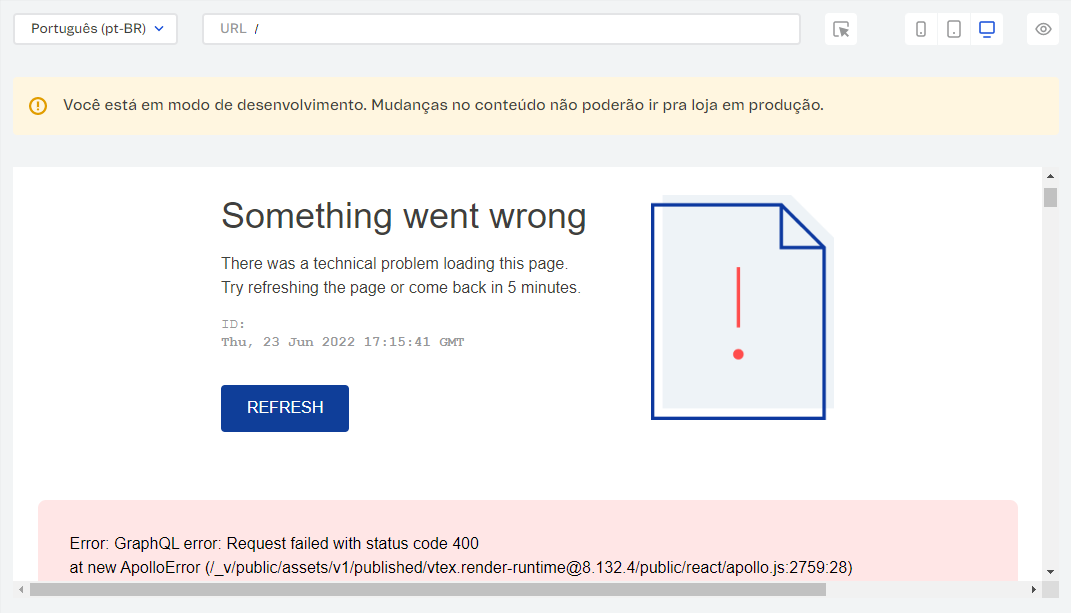
Para solucionar esse erro, veja as instruções a seguir:
Verificar a integração de busca
Esse problema pode estar relacionado ao fato de a busca do Intelligent Search não estar integrada ao catálogo de sua loja. Siga os passos abaixo para integrá-la à sua loja:
-
No VTEX Admin, acesse Configurações da loja > Intelligent Search > Integrações.
-
Na página Integrações, todos os status devem estar ticados, como na imagem a seguir.
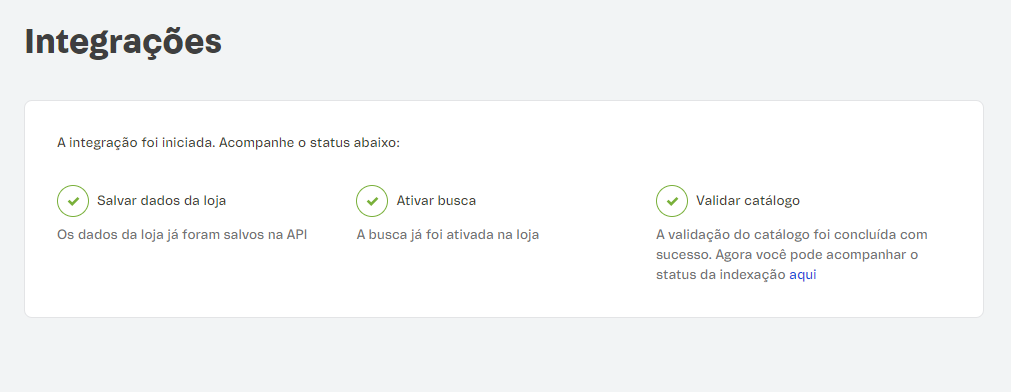
-
Se todos os status estiverem ticados e ainda não for possível abrir o Site Editor, consulte a seção Verificar a configuração do tenant. Caso contrário, prossiga para o próximo passo.
-
Se a página Integrações estiver diferente da imagem acima, veja a seguir os possíveis motivos e como solucioná-los:
- O status
Ativar buscanão está ticado: você não iniciou a integração. Clique emIniciar integração. - Um dos status falhou e não está ticado: se você já tentou iniciar a integração, mas ela ainda falhou, abra um ticket para o Suporte VTEX para relatar o erro.
Verificar a configuração do tenant (apenas novas contas)
Se você já tem a busca integrada e ainda vê uma tela preta ao clicar em Site Editor no VTEX Admin, é possível que a loja não tenha definido o tenant ou exista um erro nessa configuração.
A VTEX usa uma abordagem de arquitetura SaaS multi-tenancy, em que cada conta é um tenant (locatário) que precisa estar conectado (vinculado) à arquitetura da VTEX para sincronização de dados e informações.
Para configurar o tenant em sua loja, abra um ticket para o time de Suporte VTEX com essa solicitação. Após receber uma resposta do Suporte confirmando que o tenant foi configurado, acesse o VTEX Admin e clique em Storefront > Site Editor para verificar se ele abre corretamente. Se a tela continuar em branco, atualize o ticket aberto para que o time de Suporte VTEX possa investigar melhor.
Não consigo gerenciar o conteúdo da minha loja no Site Editor
Um erro que pode ocorrer no Site Editor é quando você não consegue editar, salvar ou excluir conteúdo. Ao tentar executar uma dessas ações, aparecerá a seguinte mensagem:
Algo deu errado. Por favor, tente novamente.
Para solucionar esse erro, veja as instruções a seguir:
- Verifique se o perfil de acesso do usuário tem as permissões necessárias.
- Verifique se a política comercial está configurada no catálogo
- Verifique o locale principal do domínio
Verificar se o perfil de acesso do usuário tem as permissões necessárias
Um possível motivo para esse problema pode estar relacionado à falta do recurso CMS GraphQL API do License Manager em um perfil de acesso para gerenciamento de conteúdo.
Certifique-se de que os usuários tenham o recurso CMS GraphQL API associado a seus perfis de acesso, seja criando um novo perfil ou editando um existente.
Se ainda não for possível gerenciar o conteúdo mesmo depois de adicionar o recurso CMS GraphQL API à função do usuário, veja a próxima seção: Verificar o locale principal do domínio .
Verificar a localidade principal do domínio
Outro possível motivo para esse erro está relacionado à localidade configurada para a conta.
-
Instale o app
vtex.admin-graphql-ide@3.xusando seu terminal. -
No VTEX Admin, acesse Configurações da loja > Storefront> GraphQL IDE.
-
No menu suspenso, selecione o app
vtex.tenant-graphql@0.1.2. -
Na caixa de texto, escreva a seguinte query:
query {tenantInfo {bindings {id,canonicalBaseAddress,defaultLocale}}} -
Verifique qual a localidade principal definida para sua loja. Essa informação está disponível no campo
defaultLocale. Veja o exemplo abaixo.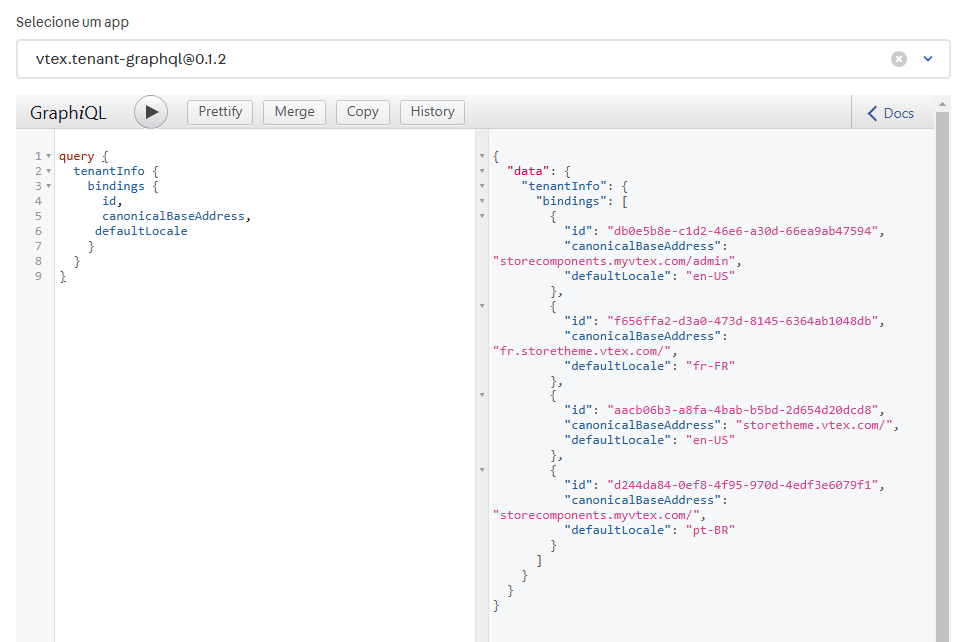
-
Agora, acesse Configurações da loja > Canais > Políticas comerciais.
-
Na página Políticas comerciais, selecione a política comercial associada à sua conta e verifique o campo Localidade.

A localidade é considerada incorreta nos seguintes casos:
- A localidade é diferente do que a conta deveria usar. Por exemplo, a localidade está configurada como
pt-BR, mas deveria serpt-PT. - A localidade está em letras minúsculas. Como essa configuração diferencia maiúsculas de minúsculas, a localidade deve aparecer como
pt-BRao invés vez dept-br. - A localidade configurada na política comercial é diferente do
defaultLocaleidentificado.
- Em todos os casos, abra um ticket para o Suporte VTEX para solicitar a alteração da localidade configurada na política comercial. Lembre-se de incluir evidências do erro, como capturas de tela, logs de mensagens e detalhes da sua investigação prévia.
Perdi o conteúdo armazenado no Site Editor
Abra um ticket para o time de Suporte VTEX para investigar o problema mais a fundo.
Para evitar a perda de conteúdo armazenado no Site Editor ao alterar as dependências de pares do aplicativo Store Theme, siga os passos no guia Migrating CMS settings after a major theme update.
Nos casos em que o conteúdo armazenado no Site Editor for perdido,a restauração é possível apenas se a perda estiver relacionada ao problema conhecido de Perda intermitente de conteúdo do Site Editor. Nessa situação, abra um ticket para o Suporte VTEX com a prioridade
urgente.
Continuo tendo problemas com o Site Editor
Se você já tentou as soluções mencionadas acima e ainda enfrenta problemas com o Site Editor, abra um ticket para o Suporte VTEX, incluindo evidências dos problemas encontrados:
- Mensagens de erro.
- Mensagens de log do console (se houver alguma).
- Alterações realizadas antes do problema acontecer.
- Capturas de tela do problema.
- Data e hora em que o problema começou.
- Testes que você já realizou e as etapas para reproduzi-los.